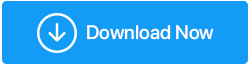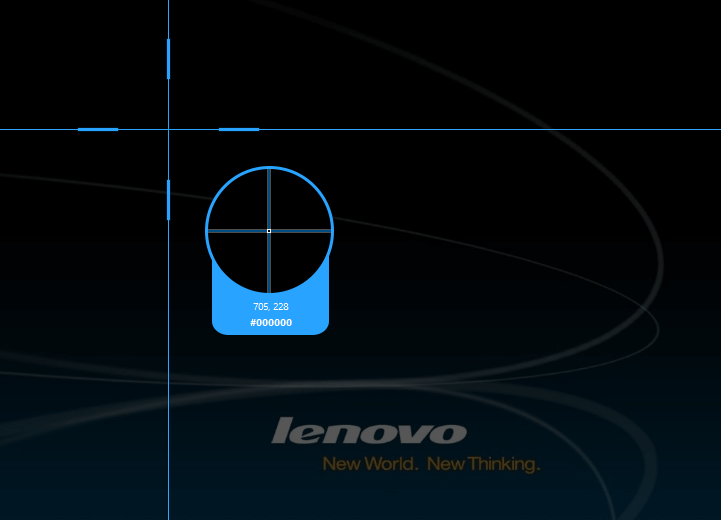Apowersoft Screen Capture Pro - 在Windows 10上截屏從未如此有趣
已發表: 2021-04-08在 Windows 10 上捕獲屏幕是通過演示的方式清楚地表達您想要的內容的好方法。 考慮以下場景,並思考您將如何敘述或報告您的疑慮/查詢甚至信息——
- 向您的 IT 部門報告錯誤
- 炫耀你在第一人稱遊戲中拍攝的壯觀爆頭,或者在賽車遊戲中打破朋友時間記錄的那一刻
- 向同事/家人/朋友或其他任何人解釋“操作方法”步驟
- 向您的平面設計師報告更改
- 保存一個重要的片段,例如您想向朋友展示的交易(您不希望他或她花費數小時搜索整個網頁)
- 提供反饋
- 在正確的位置用正確的文本點註釋給定的屏幕
- 您只是在尋找 Windows 10 Snipping Tool 的替代品
對於此類情況,您需要考慮的不僅僅是“如何在 Windows 10 上截屏”。 在本篇博客中,我們將討論來自 Apowersoft 的 Screen Capture Pro,它的功能不僅僅是捕獲或截取屏幕截圖。 它是一款適用於 Windows 10 的功能豐富的屏幕捕獲應用程序,它具有一些出色的工具,不僅可以截取屏幕截圖,還可以對它們進行註釋、編輯和錄製。 這只是 Windows 10 的屏幕捕獲工具功能的一瞥。 讓我們深入挖掘,看看這個適用於 Windows 10 的屏幕截圖應用程序的實際效果。
另請閱讀:如何在 Chromebook 上截屏
Screen Capture Pro 的主要功能一覽:
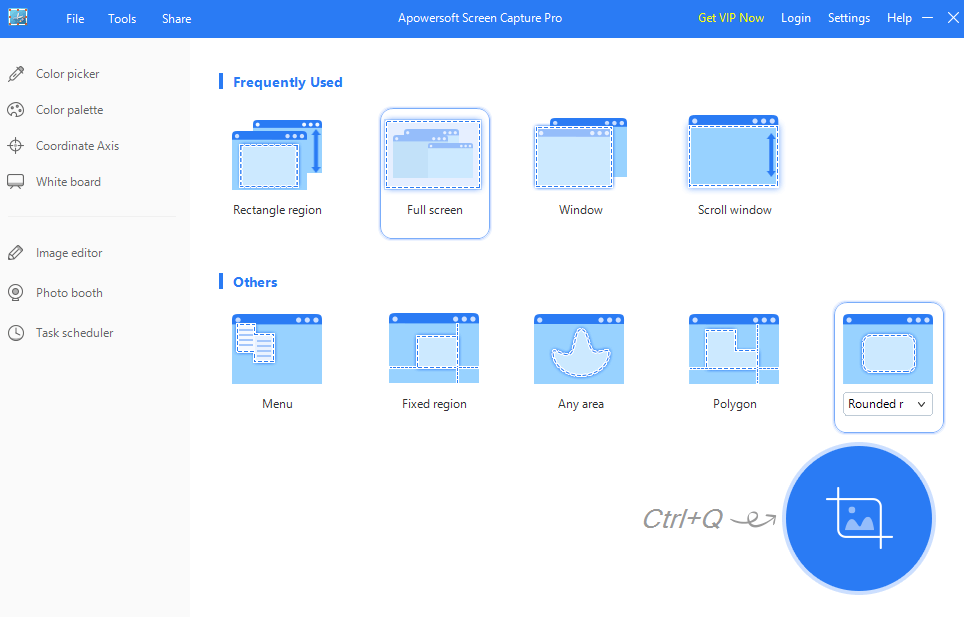
這是您對 Apowersoft 的 Screen Capture Pro 的期望。 我們將在博客中更詳細地討論下面提到的功能。
- 逐像素屏幕截圖
- 屏幕截圖/屏幕截圖選擇的各種選項
- 從網絡攝像頭捕獲圖像
- 任務調度器
- 豐富的調色板
- 集成圖像編輯器
- 可自定義的設置
下載傲軟截屏專業版
目錄
- Screen Capture Pro 的頂級替代品
- 特徵:
- 有什麼可以改進的
- 價錢
- 免費 Vs Pro (VIP) 版
Screen Capture Pro 的頂級替代品
– TweakShot 捕捉
– 斯納吉特
– ShareX
– Ashampoo Snap 10
- 冰淇淋屏幕錄像機
– CamStudio
– Droplr 截圖
我們在這個博客中討論了其中的一些。 所以,一定要在這裡查看。
我們推薦:Tweakshot
單擊此處下載調整截圖
特徵:
我們現在來看看適用於 Windows 10 的 Screen Capture Pro 的功能 -
逐像素屏幕捕獲:
此屏幕捕獲工具專注於精度。 這意味著當您單擊捕獲按鈕時,您可以在放大鏡中實時看到該區域。 這意味著,您確切地知道您正在捕獲什麼,因此您可以最大限度地減少出錯的機會。
截取所需區域的屏幕截圖:
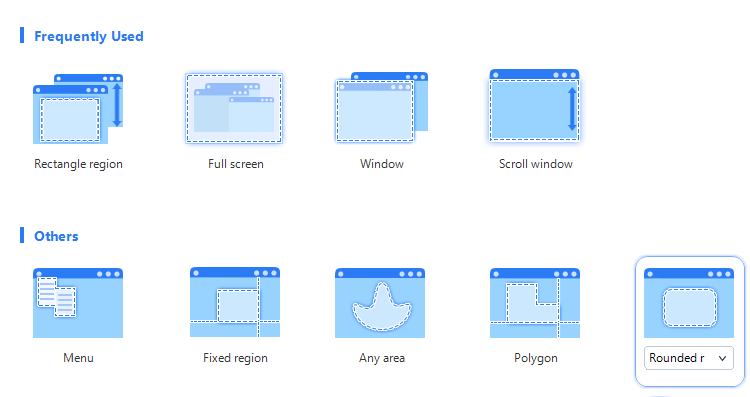
根據您要捕獲的區域,以下是捕獲屏幕截圖的選項 -
- 滾動窗口:滾動窗口時捕獲屏幕。 這可以在捕獲整個網頁時使用
- 窗口:截取活動窗口,甚至通過移動指針來更改活動窗口
- 顏色選擇器和調色板:準確選擇您想要的顏色。 您選擇的顏色出現在調色板上
- 全屏:顧名思義就是截取全屏
- 所需形狀:您可以截取任何所需形狀的屏幕截圖 - 矩形、圓角矩形多邊形、橢圓形,您甚至可以選擇隨機區域來截取屏幕截圖
輕鬆無縫地註釋:

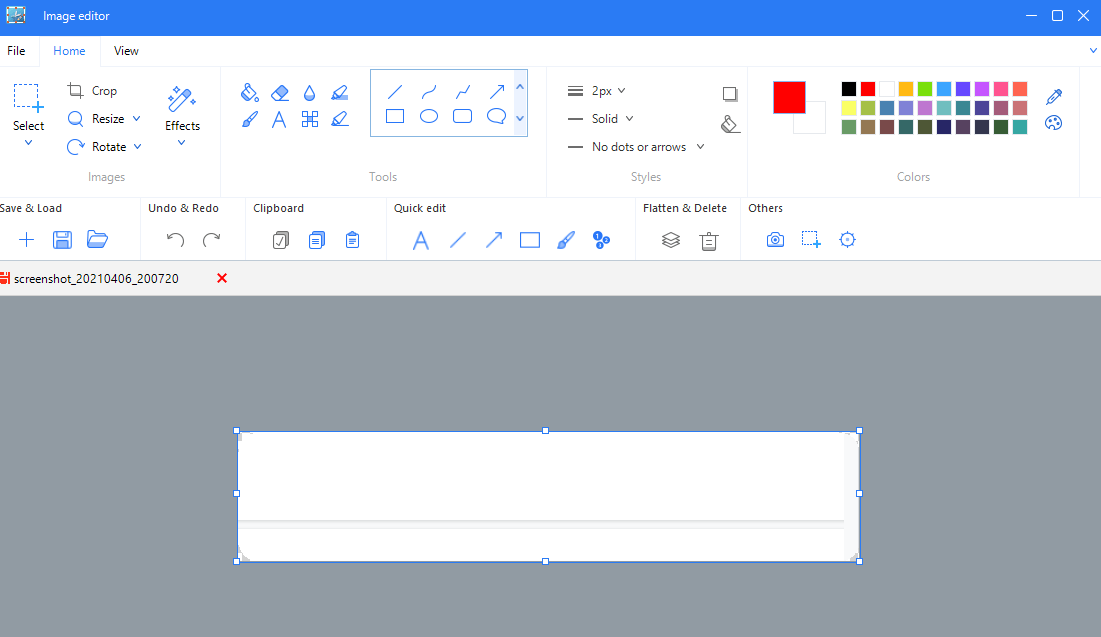
在您捕獲屏幕的那一刻,圖像編輯器會在那裡彈出。 在圖像編輯器的幫助下,您可以執行各種操作,例如添加文本、指針、形狀,以強調您想要的區域。 而且,如果您捕獲的屏幕截圖還包含一些敏感信息,例如密碼或個人詳細信息,您甚至可以模糊該區域。
在社交媒體平台上分享編輯後的圖像:
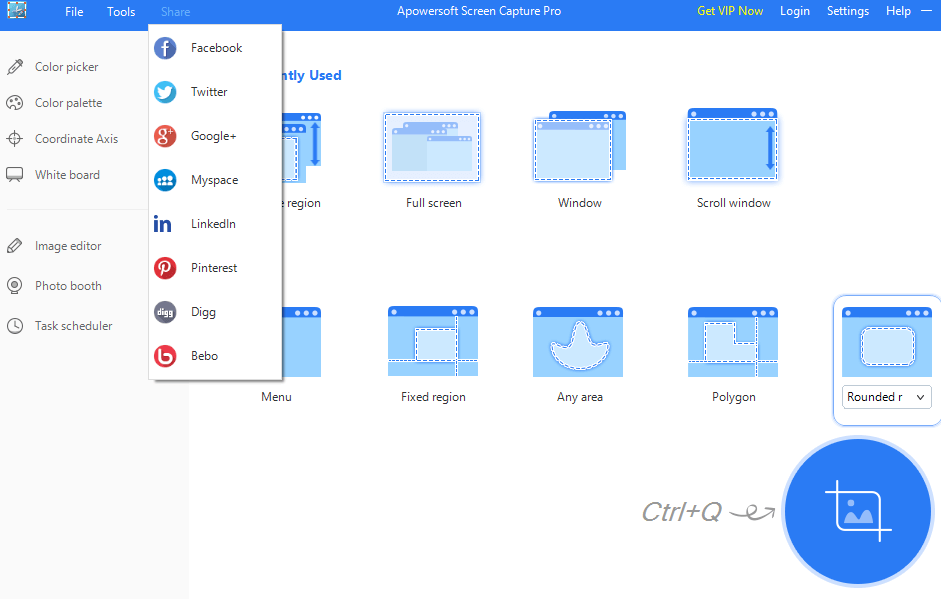
您可以直接從應用程序中在多個社交媒體平台上分享您編輯的圖像。 這意味著您不再需要先保存圖像,然後再將其上傳到社交媒體上。 就像編輯圖像和選擇要共享的平台一樣簡單。
任務調度器:
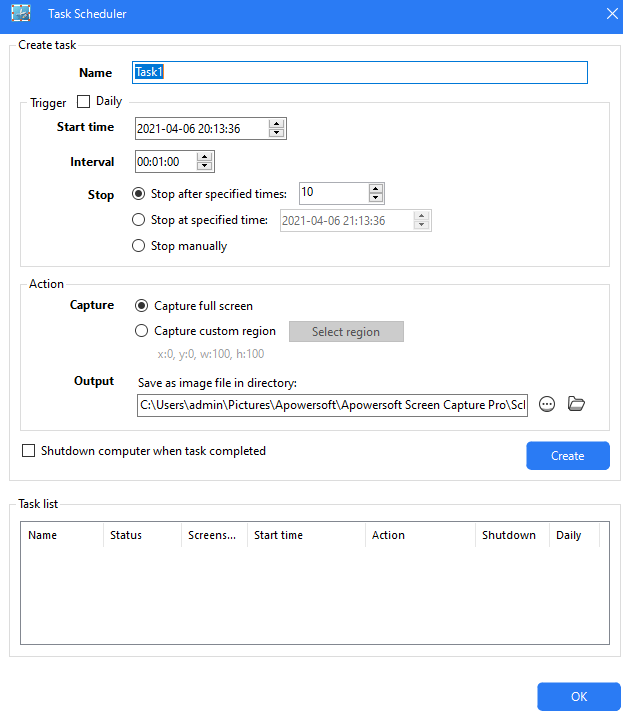
這是 Screen Capture Pro 的最佳功能之一。 能夠自動化您的屏幕捕獲任務怎麼樣? 例如,您可以選擇在所需的日期和時間捕獲完整的屏幕。 而且,不僅僅是一次,您甚至可以選擇捕獲屏幕的時間間隔。 除此之外,您可以指定一個文件夾來保存此類屏幕截圖(如果您打算將它們郵寄給某人,這會很有幫助)
支持所有主要格式:
您可以將屏幕截圖保存為 JPEG、JPG、TIFF、GIF、PNF、BMP 和 PDF
有什麼可以改進的
與 Windows 10 的所有屏幕捕獲軟件一樣,即使是 Screen Capture Pro 也可以更好地應用程序。 例如 -
- 有些選項用戶可能需要一些時間才能理解,例如坐標軸部分
- 當圖像編輯器在某些選項中打開時,很難返回主屏幕。 在某些情況下,您必須關閉整個應用程序並重新打開它才能重新開始
- 界面應該是可調整大小的
- 可以增加分享編輯截圖的社交媒體平台數量
價錢
來自 Apowersoft 的 Screen Capture Pro 有兩種變體,即 - (i) 個人版和 (ii) 商業版。 大致與商業版一起,您可以將這款適用於 Windows 10 的屏幕捕獲軟件用於商業用途。 如果您喜歡適用於 Windows 10 的 Screen Capture Pro 並想選擇高級版,價格如下:
(i) 個人
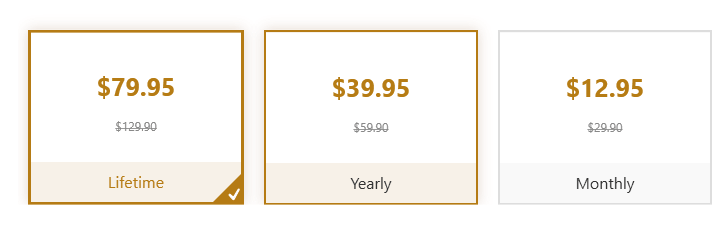
(ii) 業務
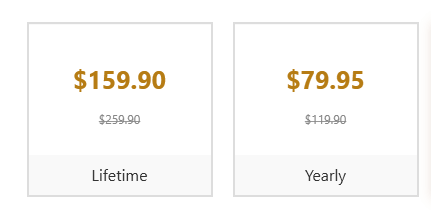
您可以為最多 100 位團隊用戶購買適用於 Windows 10 的屏幕捕獲工具。 但是,如果您的團隊超過 100 人,您可以聯繫客戶服務團隊。
免費 Vs Pro (VIP) 版
- 某些功能的限制(免費)
- 當您嘗試選擇其他功能時,每次捕穫後都會出現廣告和水印(免費)
- 專業技術支持(專業版)
- 免費升級(專業版)
包起來
使用 Screen Capture Pro 等工具,在 Windows 10 上捕獲屏幕截圖無疑變得更加有趣和快捷。 試試這個軟件,我們確信,您會想要拍攝越來越多的屏幕截圖,甚至對它們進行註釋。 而且,如果你喜歡這個應用程序和這個博客,請給它一個大大的讚。
下一個閱讀:
適用於 Google Chrome 的最佳屏幕錄製擴展
Movavi 屏幕錄像機評論
如何在 iOS 上啟用屏幕錄製功能
適用於 Android 設備的最佳屏幕錄製應用程序